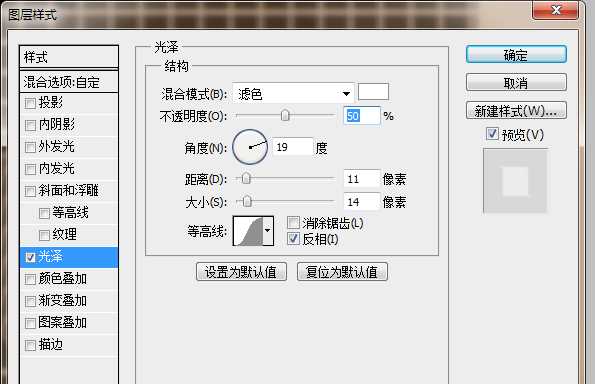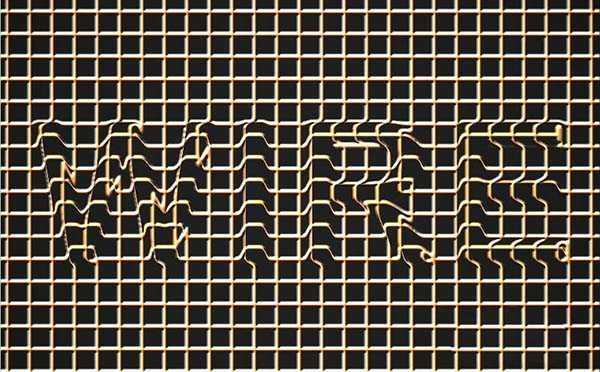幽灵资源网 Design By www.bzswh.com
今天我们就来看看使用钢丝制作文字的教程,下面我们就来看看ps制作铁丝效果的艺术字的教程。
- 软件名称:
- Adobe Photoshop 8.0 中文完整绿色版
- 软件大小:
- 150.1MB
- 更新时间:
- 2015-11-04立即下载
1、新建一个画布,输入文字,栅格化文字图层,滤镜--模糊--高斯模糊,保存
2、新建一个画布,新建图层,编辑--定义图案
3、滤镜--扭曲--置换,载入保存的文件
4、对当前图层添加图层样式--斜面浮雕
5、载入文字选区,新建图层,填充颜色,填充透明度为0,添加图层样式--光泽,添加有铁锈的素材,图层混合模式--色相
6、新建图层,盖印,滤镜--渲染--光照效果,效果图
以上就是ps中设计钢丝艺术字的教程,希望大家喜欢, 请继续关注。
相关推荐:
ps怎么设计金属烧红效果的立体文字?
PS怎么设计一款金属拉丝的字体效果?
PS怎么设计一个立体金属感的雕刻字体?
标签:
ps,铁丝,文字
幽灵资源网 Design By www.bzswh.com
广告合作:本站广告合作请联系QQ:858582 申请时备注:广告合作(否则不回)
免责声明:本站文章均来自网站采集或用户投稿,网站不提供任何软件下载或自行开发的软件! 如有用户或公司发现本站内容信息存在侵权行为,请邮件告知! 858582#qq.com
免责声明:本站文章均来自网站采集或用户投稿,网站不提供任何软件下载或自行开发的软件! 如有用户或公司发现本站内容信息存在侵权行为,请邮件告知! 858582#qq.com
幽灵资源网 Design By www.bzswh.com
暂无评论...